- +55 (12) 3932-2300
- [email protected]

Introducción
El propósito de este documento es intercambiar direcciones IP en dos líneas de controladores Delta DVP y AS.
Introducción Línea DVP
La línea DVP cuenta con módulos de comunicación Ethernet o PLC que ya tienen un puerto de comunicación Ethernet integrado, por lo que a través del software DCISoft se puede cambiar la IP del controlador o la tarjeta para que esté en el mismo rango de comunicación que los dispositivos de red.
| La red | ||||||||
| DCISoft V1.22 | Software de configuración de Ethernet | Módulos de comunicación serie / Ethernet de la serie AH, PLC Ethernet integrados de la serie DVP, módulos de comunicación serie / Ethernet de la serie DVP, módulos Ethernet de la serie IFD | Windows® XP / Vista / 7 (32 bits / 64 bits) /8/8.1 (32 bits / 64 bits) | 2019/11/12 | 12,2 MB | – | ||
Después de instalar el software DCISoft, debe configurar la IP:
1. Abra el software en la computadora:
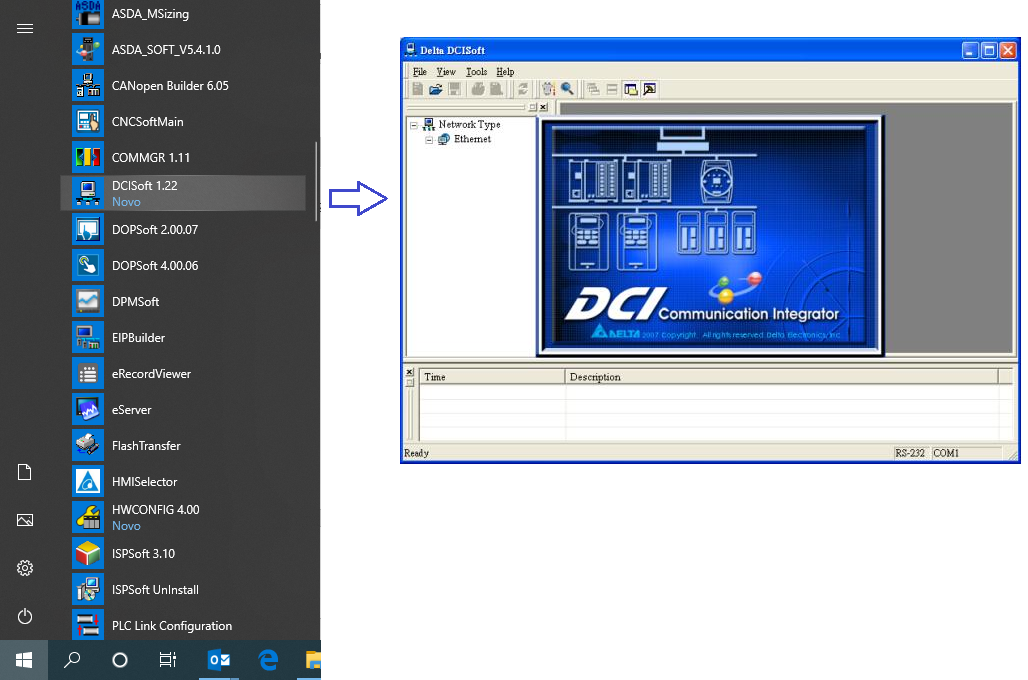
2. Cuando se abra DCISoft como se muestra arriba, haga clic en el icono de configuración de comunicación en el menú de herramientas, como se muestra a continuación. Configure el tipo de comunicación y el parámetro de comunicación que prefiere utilizar en su PC para conectar DCISoft al CLP DVP12-SE
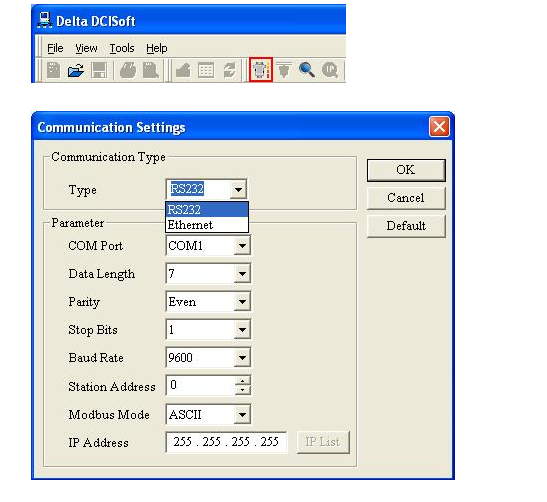
3. Después de definir el tipo de comunicación y los parámetros de comunicación, presione el botón “Búsqueda automática” para buscar el DVP12-SE en DCISoft para su configuración.
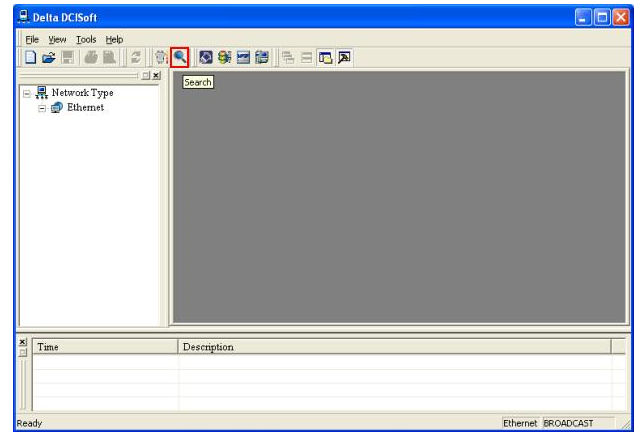
4. Cuando el controlador se encuentre en la red, haga doble clic en el icono del módulo DVP12SE que se muestra en la imagen a continuación para ingresar a la página de configuración.
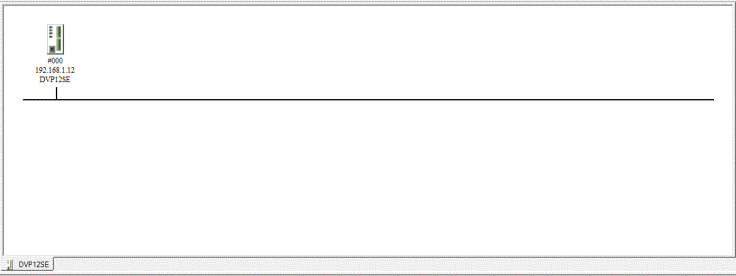
5. Se abrirá la ventana con las pestañas de configuración. La primera pestaña es "Resumen", esta pestaña muestra el estado básico actual del módulo PLC DVP12-SE.
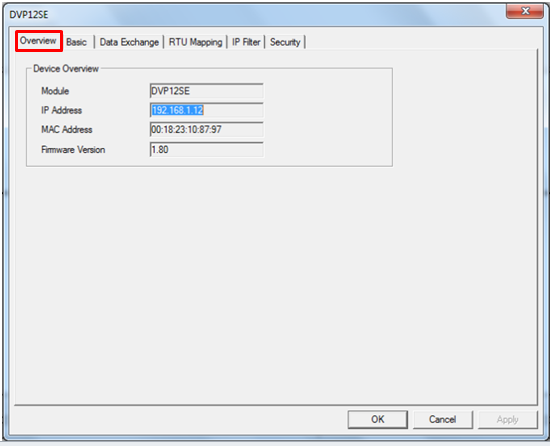
6. Navegue a la pestaña “Básico” para acceder a la configuración de red del controlador, en esta pestaña el usuario puede definir los parámetros de configuración.
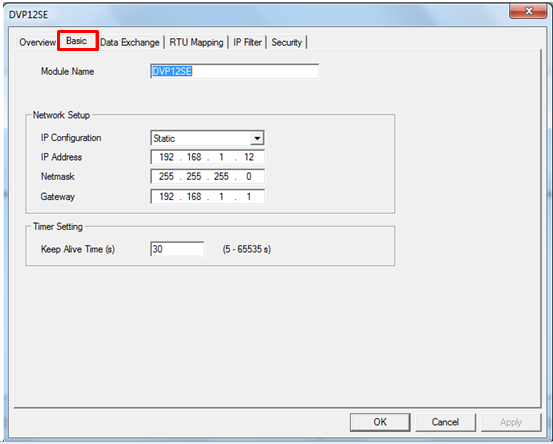
Después de realizar todos los ajustes, el usuario puede aplicarlos al controlador presionando el botón "Aplicar".
Introducción a la línea AS
En la línea de controladores de la familia AS, todos cuentan con un puerto de comunicación Ethernet, a través de este puerto la flexibilidad y facilidad de comunicación con varios dispositivos de automatización es muy amplia, pudiendo comunicarse con PCs, PLCs, HMI, supervisores entre otros dispositivos.
- Instalación del software indicado en la siguiente tabla
Programación PLC COMMGR V1.11 Software de gestión de comunicaciones PLC de la serie AH, AS y DVP Windows® XP / 7 (32 bits / 64 bits) / 8/10 (64 bits) 2019/11/12 9.42 MB – ISPSoft V3.10 Software de programación de PLC PLC de la serie AH, AS y DVP Windows® XP / 7 (32 bits / 64 bits) / 8/10 (64 bits) 2020/03/03 1,378 MB Úselo con COMMGR para la función de comunicación
Después de instalar el software necesario, debe configurar COMMGR
1. Menú de inicio:
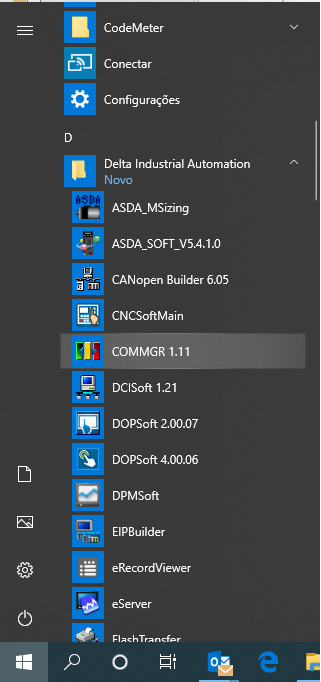
Atajo de la barra de herramientas:
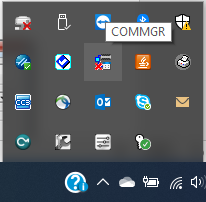
2. Con COMMGR iniciado, el usuario puede agregar conexiones para la comunicación con el PLC, como se muestra en el ejemplo:
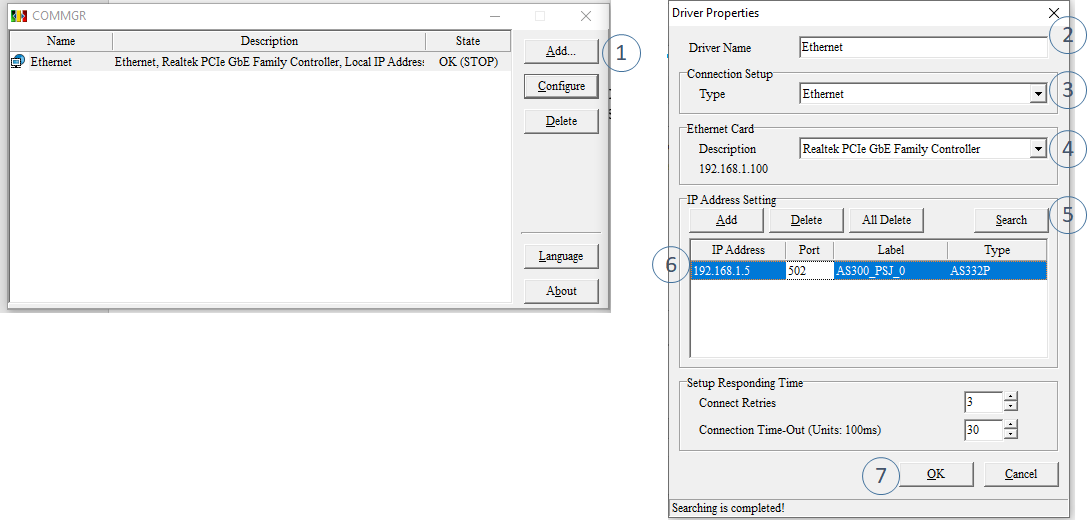
1 - Añadida una nueva configuración.
2 - Ingrese el nombre de la red.
3 - Elija el tipo de comunicación.
4 - Defina el puerto de comunicación de la computadora (Nota: La IP de la computadora debe estar en el mismo rango que el PLC que sigue el estándar de fábrica 192.168.1.5).
5 - Una vez que los dispositivos estén en el mismo rango de IP, seleccione el botón "Buscar", que buscará automáticamente el PLC.
6 - Verifique la IP del dispositivo y el controlador.
7 - Termine con el botón “OK”.
3. Después de configurar COMMGR, abra el software de programación del PLC - ISPsoft:
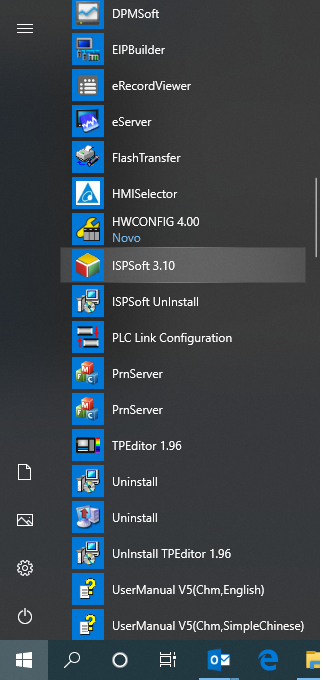
4. Creando un nuevo proyecto.
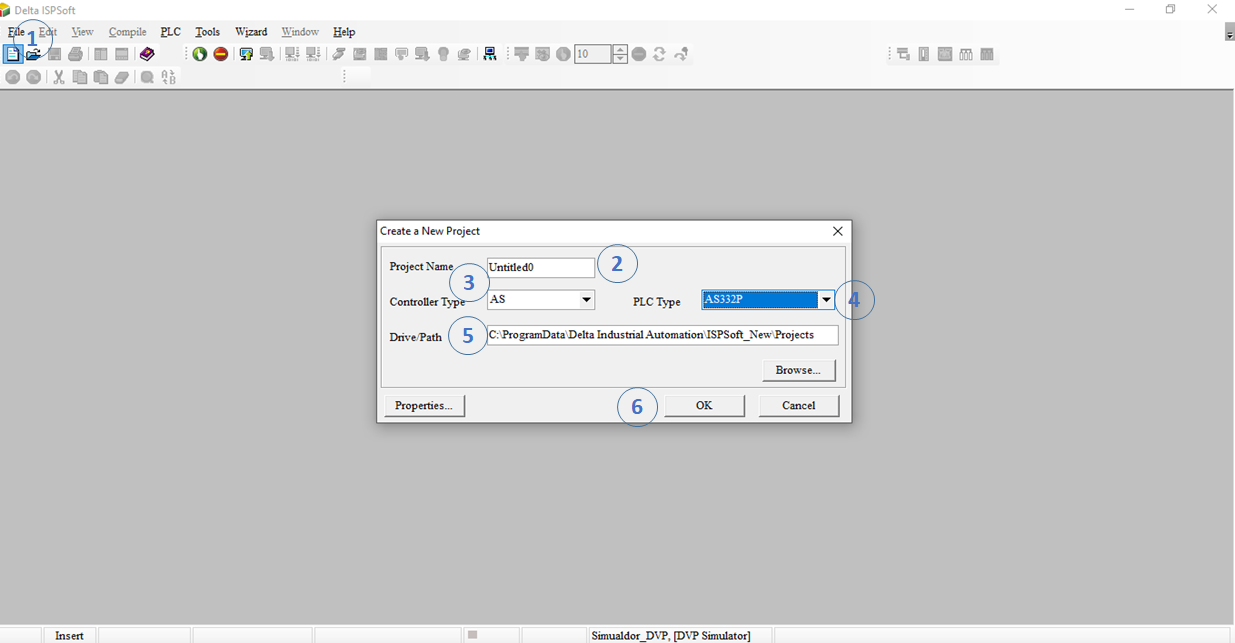
1 - Se agregó un nuevo proyecto.
2 - Inserte un nombre en el proyecto / programa.
3 - Seleccione la línea PLC.
4 - Seleccione el modelo de PLC.
5 - Defina la ubicación donde se grabará el proyecto / programa.
6 - Termine con el “OK.
5. Comunicación con el controlador seleccionado:
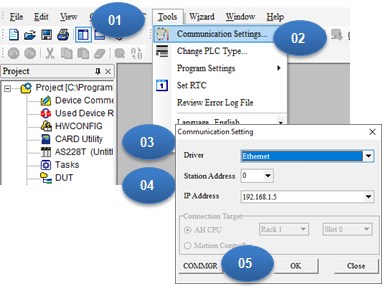
1- Haga clic en Herramientas
2 - Haga clic en Configuración de comunicación ...
3 - Seleccione el controlador creado en COMMGR
4 - Comprobar la IP si es la misma que la del PLC
5- Haga clic en Aceptar
6. Seleccione “Configuración de hardware (HWCONFIG)” con doble clic.
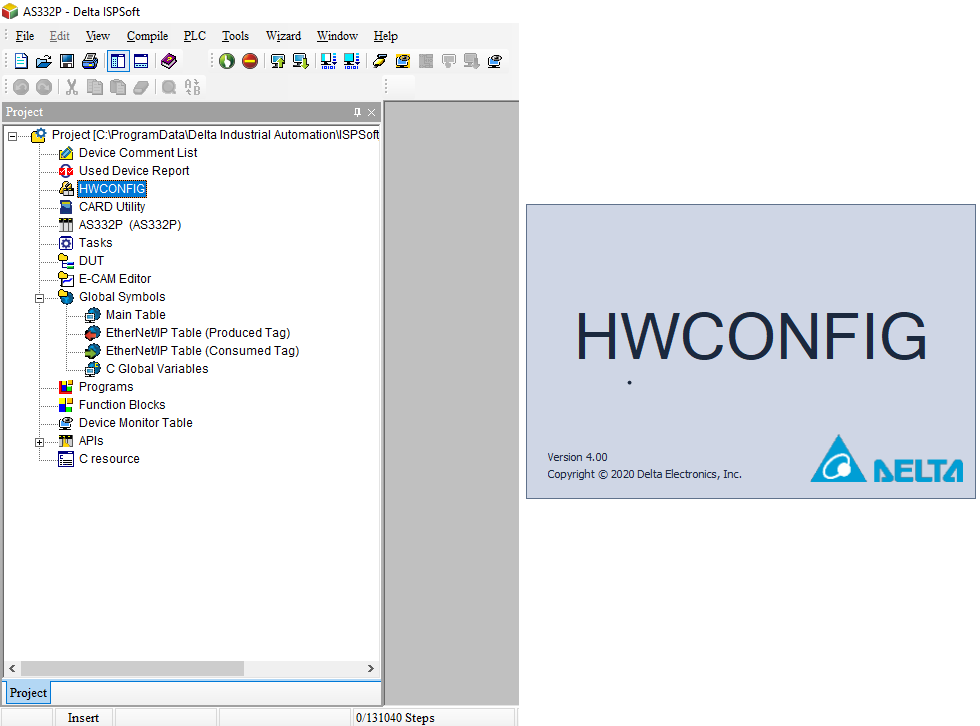
7. En HWCONFIG siga los pasos a continuación:
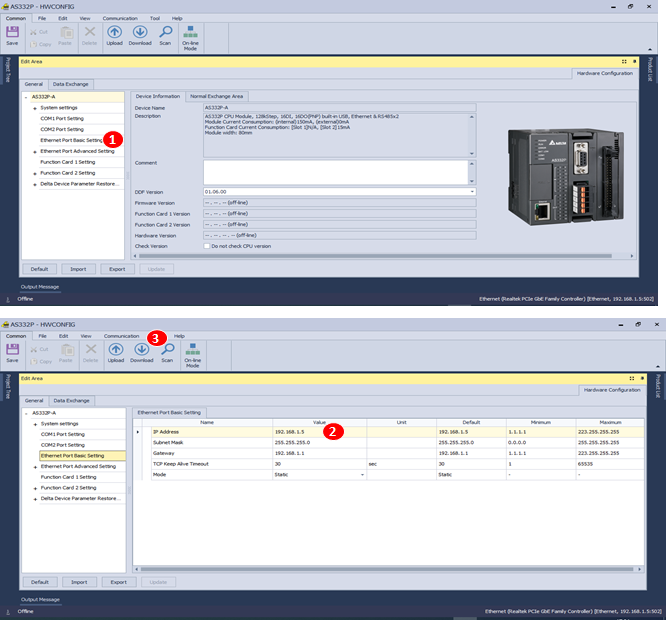
1 - En HWCONFIG, seleccione la "Configuración base del puerto Ethernet"
2 - En la pestaña "Configuración base del puerto Ethernet", cambie la configuración de red.
3 - Finalice con la descarga de la configuración del hardware.